វិធីធ្វើឱ្យផ្ទៃខាងក្រោយឡូហ្គោថ្លា៖ វិធី ៣ យ៉ាងដើម្បីលុបផ្ទៃខាងក្រោយ
អ្នកចង់បង្កើតស្លាកសញ្ញា Google ផ្ទៃខាងក្រោយថ្លា។ អ្នកជាម្ចាស់អាជីវកម្មថ្មី ហើយគំនិតផ្តួចផ្តើមនៃម៉ាកយីហោរបស់អ្នកហាក់ដូចជាដំណើរការល្អ។ បន្ទាប់ពីសម្រេចចិត្តលើពុម្ពអក្សរដ៏ល្អ ជ្រើសរើសពណ៌បំពេញបន្ថែម និងបង្កើតរូបតំណាងដ៏ល្អសម្រាប់និមិត្តសញ្ញារបស់អ្នក អ្នកបានរៀបចំដើម្បីណែនាំក្រុមហ៊ុនរបស់អ្នកជាសាធារណៈ។ អ្នកដឹងហើយថាទិដ្ឋភាពមួយនៃការបង្កើតការយល់ដឹងអំពីម៉ាករបស់អ្នកគឺធ្វើឱ្យប្រាកដថាមនុស្សមើលឃើញនិមិត្តសញ្ញារបស់អ្នកគ្រប់ទីកន្លែង។ មានបញ្ហាតែមួយប៉ុណ្ណោះ៖ ឡូហ្គោរបស់អ្នកមើលទៅគួរឲ្យខ្លាចចំពោះពណ៌ផ្ទាំងខាងក្រោយដែលមិនមែនជាពណ៌ស។ តើអ្នកបន្តដោយរបៀបណា? តើនេះបញ្ជាក់ថាអ្នកត្រូវបង្កើតឡូហ្គោពីមូលដ្ឋានឬ? លែងបារម្ភទៀតហើយ! នៅក្នុងការប្រកាសនេះ យើងនឹងបង្រៀនអ្នកឱ្យធ្វើ Logo ប្រកបដោយតម្លាភាព និងសាកសមសម្រាប់ផ្ទៃខាងក្រោយគ្រប់ប្រភេទ។ បន្តអានអត្ថបទនេះរហូតដល់ចប់ ដើម្បីស្វែងយល់ របៀបធ្វើឱ្យផ្ទៃខាងក្រោយឡូហ្គោមានតម្លាភាព ក្នុង 3 វិធីផ្សេងគ្នា។
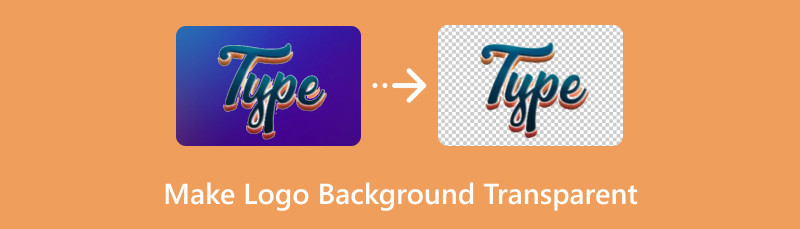
- ផ្នែកទី 1. តើអ្វីទៅជានិមិត្តសញ្ញា
- ផ្នែកទី 2. ហេតុអ្វីត្រូវធ្វើ Logo ថ្លា
- ផ្នែកទី 3. របៀបធ្វើអោយ Logo Background ថ្លា
- ផ្នែកទី 4. សំណួរគេសួរញឹកញាប់អំពីរបៀបធ្វើឱ្យផ្ទៃខាងក្រោយឡូហ្គោមានតម្លាភាព
ផ្នែកទី 1. តើអ្វីទៅជានិមិត្តសញ្ញា
កំណត់ដោយសាមញ្ញ និមិត្តសញ្ញាគឺជាតំណាងនៃឈ្មោះ និងបេសកកម្មរបស់ក្រុមហ៊ុន ដែលអាចជាអត្ថបទ រូបភាព ឬការរួមបញ្ចូលគ្នានៃទាំងបី។ ទោះជាយ៉ាងណាក៏ដោយ និមិត្តសញ្ញាគឺមានន័យដើម្បីបម្រើជាជាងគ្រាន់តែជាសញ្ញាសម្គាល់អត្តសញ្ញាណ។ នៅពេលធ្វើបានត្រឹមត្រូវ វាក៏ប្រាប់ពីរឿងរ៉ាវនៃអាជីវកម្មមួយ ដោយការទំនាក់ទំនងប្រកបដោយប្រសិទ្ធភាពនូវសារម៉ាកយីហោរបស់អ្នក និងជំរុញទំនាក់ទំនងអារម្មណ៍ជាមួយទីផ្សារគោលដៅរបស់អ្នក។
ផ្នែកទី 2. ហេតុអ្វីត្រូវធ្វើ Logo ថ្លា
នៅពេលអ្នករចនាស្លាកសញ្ញាម៉ាក អ្នកពិចារណាពណ៌ រូបរាង តំណាង ការដាក់ និងសូម្បីតែទីតាំងរបស់សញ្ញាសម្គាល់ដែលវាអាចប្រើបាន។ ផ្ទៃខាងក្រោយដែលអ្នកជ្រើសរើសសម្រាប់និមិត្តសញ្ញារបស់អ្នកគឺជាធាតុសំខាន់មួយដែលអ្នកប្រហែលជាត្រូវបញ្ចូល។ និមិត្តសញ្ញារបស់អ្នកអាចត្រូវបានគេមើលឃើញនៅក្នុងគម្រោងរចនារបស់អ្នកថានៅលើផ្ទៃខាងក្រោយពណ៌ស ឬរឹង ប៉ុន្តែនៅក្នុងការអនុវត្ត វាត្រូវតែអាចសម្របខ្លួនបានច្រើនជាងនេះ។ ឡូហ្គោផ្ទៃខាងក្រោយថ្លាអាចសម្របបានជាងឡូហ្គោដែលមានពណ៌ផ្ទៃខាងក្រោយរឹង។ មានវិធីសាស្រ្តជាច្រើនសម្រាប់បង្កើតនិមិត្តសញ្ញាតម្លាភាព ដែលភាគច្រើនទាមទារឧបករណ៍ និងចំណេះដឹងជាក់លាក់។ ទោះយ៉ាងណាក៏ដោយ មានធនធានអ៊ីនធឺណិតឥតគិតថ្លៃជាច្រើនដែលអាចរកបាន។ ក្នុងន័យនេះ យើងបានដាក់ឧបករណ៍ទាំងនេះមួយចំនួនតាមរយៈល្បឿនរបស់ពួកគេ ដើម្បីមើលថាតើមួយណាធ្វើឱ្យផ្ទៃខាងក្រោយថ្លា ដូចជាសម្រាប់និមិត្តសញ្ញាគណនី Facebook ងាយស្រួលបំផុត និងលឿនបំផុត។
ផ្នែកទី 3. របៀបធ្វើអោយ Logo Background ថ្លា
ប្រើកម្មវិធីលុបផ្ទៃខាងក្រោយ MindOnMap ដើម្បីធ្វើឱ្យផ្ទៃខាងក្រោយឡូហ្គោមានតម្លាភាព
អ្នកចង់បង្កើតផ្ទៃខាងក្រោយថ្លាសម្រាប់និមិត្តសញ្ញាគណនី Twitter របស់អ្នក។ ទោះជាយ៉ាងណាក៏ដោយ អ្នកមិនមានគំនិតពីរបៀបបង្កើតមួយទេ ហើយអ្នកគ្រាន់តែចាប់ផ្តើមអាជីវកម្មរបស់អ្នកប៉ុណ្ណោះ។ ខ្ញុំសូមណែនាំអ្នកឱ្យស្គាល់ កម្មវិធីលុបផ្ទៃខាងក្រោយ MindOnMap. វាចំណាយពេលត្រឹមតែបីសកម្មភាពងាយៗ និងពីរបីវិនាទីដើម្បីលុបអ្វីៗចេញដោយប្រើឧបករណ៍ឥតគិតថ្លៃ 100% នេះ។ អ្នកអាចប្រើឧបករណ៍ដែលមានមូលដ្ឋានលើបណ្តាញនេះដើម្បីអនុវត្តបច្ចេកវិទ្យា AI ដោយស្វ័យប្រវត្តិដើម្បីធ្វើឱ្យផ្ទៃខាងក្រោយនៃរូបភាពមានតម្លាភាព។ វាច្រើនជាងកម្មវិធីលុបផ្ទៃខាងក្រោយរូបថត។ វាលើសពីការដកផ្ទៃខាងក្រោយចេញពីរូបថត។ លើសពីនេះ វាផ្តល់នូវមុខងារកែសម្រួលដ៏ពេញនិយម និងជាក់ស្តែងដូចជាការច្រឹប ការបង្វិល ការត្រឡប់ជាដើម។ នៅពេលអ្នកចង់លុបតំបន់មួយចំនួនចេញពីរូបថតរបស់អ្នក អ្នកអាចប្រើជម្រើសច្រឹប។ ឆ្ងល់ហើយ? ខាងក្រោមនេះជាជំហានងាយស្រួលក្នុងការបង្កើតផ្ទៃខាងក្រោយថ្លាដោយប្រើឧបករណ៍នេះ៖
ចូលទៅកាន់គេហទំព័ររបស់ កម្មវិធីលុបផ្ទៃខាងក្រោយ MindOnMap. ដើម្បីបើករូបភាពដែលអ្នកចង់កែសម្រួល សូមចុចប៊ូតុង បង្ហោះរូបភាព ឬទម្លាក់ឯកសាររបស់អ្នក។
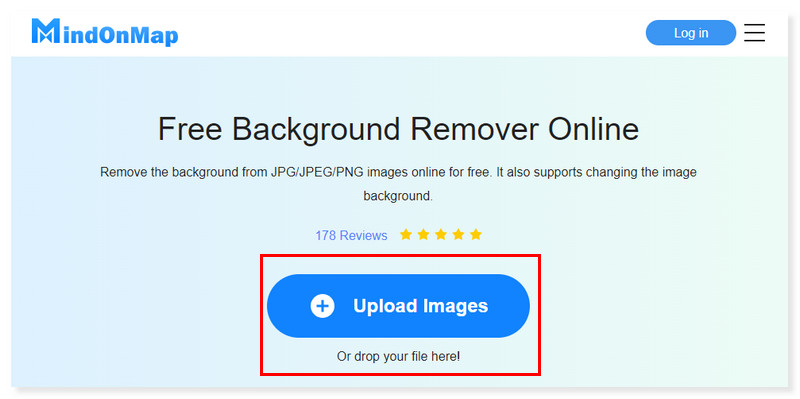
បង្អួចមើលជាមុននឹងលេចឡើងដែលអ្នកអាចមើលឃើញលទ្ធផលមុន និងក្រោយនៃនិមិត្តសញ្ញារបស់អ្នក។ អ្នកនៅតែអាចកែប្រែឡូហ្គោរបស់អ្នក និងកែតម្រូវទំហំជក់របស់អ្នកទៅតាមអ្វីដែលអ្នកចង់បាន។
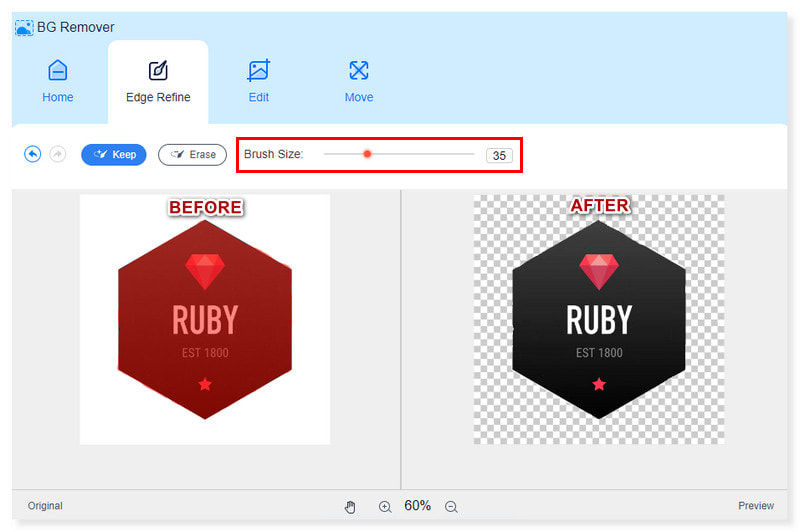
ប្រសិនបើអ្នកចង់រក្សា ឬលុបតំបន់ជុំវិញរូបសញ្ញារបស់អ្នក គ្រាន់តែចុចប៊ូតុងដែលបានកំណត់នៅក្បែរទំហំជក់។ អ្នកអាចធ្វើការកែតម្រូវបន្ថែមលើរូបភាពរបស់អ្នក នៅពេលអ្នកជ្រើសរើសផ្ទាំងកែសម្រួល។
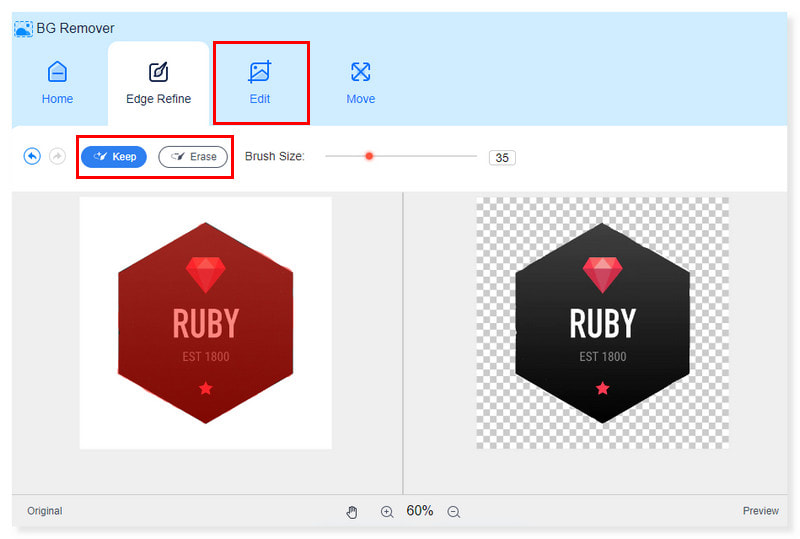
នៅពេលដែលអ្នកមិនអីទេជាមួយនឹងលទ្ធផល ឥឡូវនេះអ្នកអាចរក្សាទុកឡូហ្គោបានដោយចុចប៊ូតុងទាញយកខាងក្រោម។ នេះជាជំហាននៃរបៀបបង្កើតឡូហ្គោ Facebook របស់អ្នក។ តម្លាភាពក្នុងផ្ទៃខាងក្រោយ.
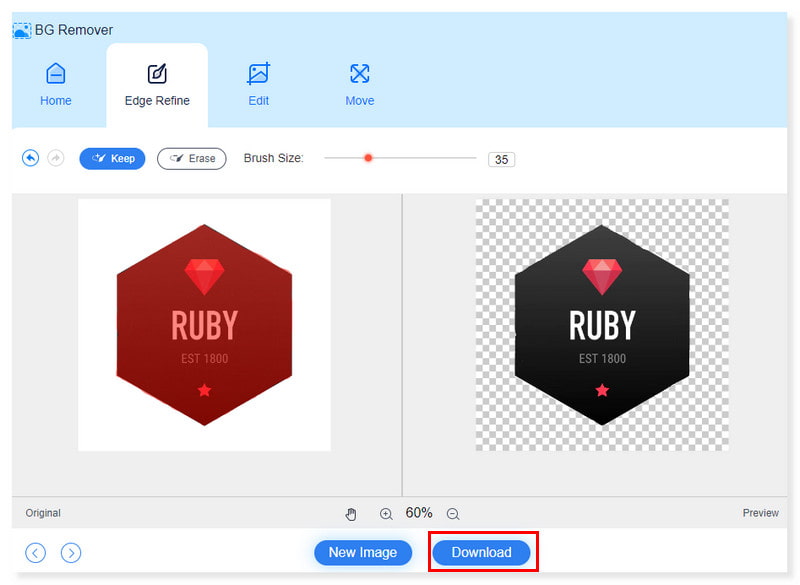
របៀបធ្វើឱ្យផ្ទៃខាងក្រោយឡូហ្គោមានតម្លាភាពនៅក្នុងផ្ទាំងក្រណាត់
ជាឧទាហរណ៍ អ្នកចង់ធ្វើឱ្យរូបសញ្ញា Instagram របស់អ្នកមានតម្លាភាពនៅក្នុងផ្ទៃខាងក្រោយក្នុងការរៀបចំសម្រាប់អាជីវកម្មដែលអ្នកកំពុងដាក់។ នៅពេលណាដែលបោះពុម្ពការរចនាលើអាវយឺត ឬដាក់ស្លាកសញ្ញាលើរូបភាពផ្សេងទៀត ផ្ទៃខាងក្រោយរូបភាពដែលរំខានអាចបណ្តាលឱ្យមានការស្ទះ។ ជាសំណាងល្អ Canva ផ្តល់ឱ្យអ្នកនូវសេរីភាពក្នុងការកំណត់ទីតាំងការរចនារបស់អ្នកគ្រប់ទីកន្លែងដែលអ្នកចង់បានដោយធ្វើឱ្យវាសាមញ្ញក្នុងការលុបបំបាត់ផ្ទាំងខាងក្រោយ និងរក្សាទុករូបភាពជាឯកសារ PNG ថ្លា។ ទោះបីជាដូច្នេះក៏ដោយ អ្នកអាចចូលប្រើមុខងារនេះបានលុះត្រាតែអ្នកនឹងទិញ Canva Pro ដើម្បីរក្សាទុកឯកសាររូបភាព PNG របស់អ្នកដោយមិនមាន watermark ។ យ៉ាងណាមិញ ប្រសិនបើវាល្អសម្រាប់អ្នក នោះជាជំហានក្នុងការធ្វើឱ្យរូបសញ្ញា ig របស់អ្នកមានតម្លាភាពនៅក្នុងផ្ទៃខាងក្រោយដោយប្រើឧបករណ៍នេះ៖
ចូលទៅកាន់គេហទំព័ររបស់ Canva ហើយចូលប្រសិនបើអ្នកមិនទាន់មានគណនីដែលមានស្រាប់នៅឡើយ។ បង្ហោះរូបភាពដែលអ្នកចង់ដំណើរការ ឬជ្រើសរើសរូបភាពដែលមានស្រាប់។
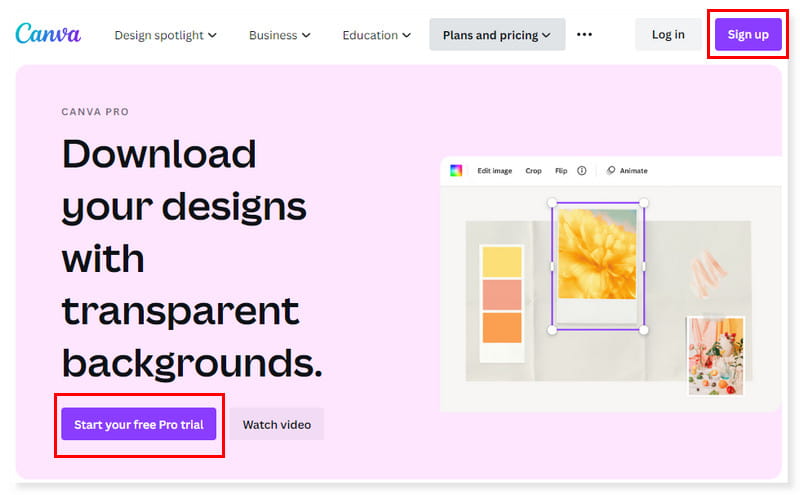
ពេលចូល អ្នកនឹងទៅកាន់ទំព័រដើមរបស់ឧបករណ៍។ ចុចប៊ូតុងបង្កើតការរចនាក្បែរទម្រង់របស់អ្នក ឬជ្រើសរើសនិមិត្តសញ្ញានៅក្នុងជម្រើសគំរូដែលបានកំណត់ជាមុន។
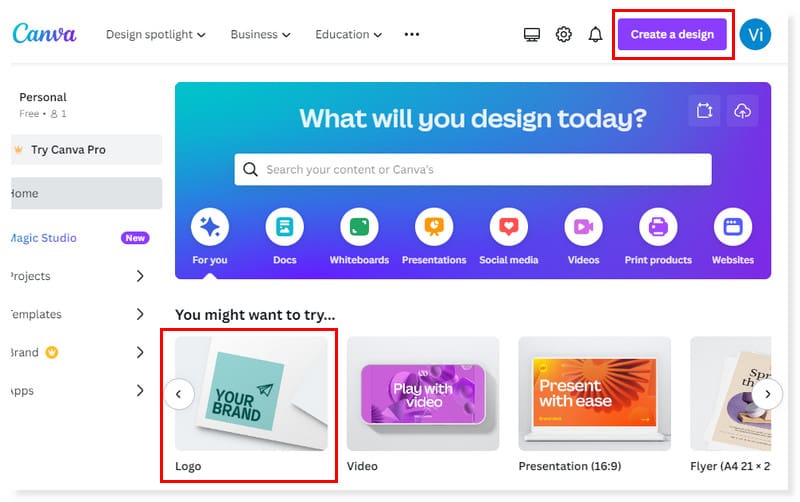
បន្ទាប់ពីអ្នកបានបង្កើតឡូហ្គោដែលអ្នកចង់បានហើយ ឥឡូវអ្នកអាចរក្សាទុកវាបាន។ ចុចប៊ូតុងចែករំលែក ហើយជ្រើសរើសទាញយក។ ប្តូរប្រភេទឯកសារទៅជា PNG ហើយធីកប្រអប់ Transparent background។ ហើយនោះហើយជាវា! នេះជាការណែនាំអំពីរបៀបធ្វើ ធ្វើឱ្យផ្ទៃខាងក្រោយឡូហ្គោមានតម្លាភាពនៅក្នុង Canva.
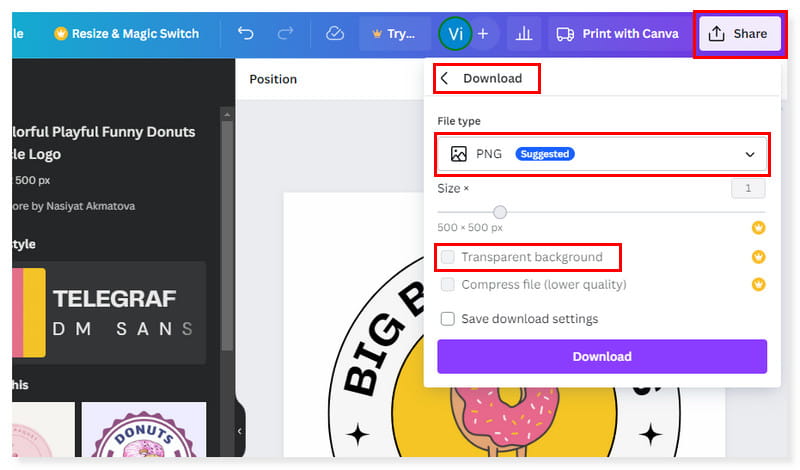
បង្កើត Logo ដែលមានផ្ទៃខាងក្រោយថ្លានៅក្នុង Photoshop
និយាយថាអ្នកចង់បង្កើតផ្ទៃខាងក្រោយថ្លាសម្រាប់និមិត្តសញ្ញា LinkedIn របស់អ្នក ហើយអ្នកកំពុងស្វែងរកឧបករណ៍ជំនាញដើម្បីប្រើ។ បន្ទាប់មកអ្នកអាចសាកល្បងកម្មវិធី Photoshop ។ វាផ្តល់នូវលក្ខណៈពិសេសជាច្រើនដែលអ្នកអាចប្រើសម្រាប់ការកែសម្រួលរូបថតប្រកបដោយវិជ្ជាជីវៈ ហើយមួយក្នុងចំណោមទាំងនេះគឺធ្វើឱ្យផ្ទៃខាងក្រោយមានតម្លាភាព។ ទោះជាយ៉ាងណាក៏ដោយ ត្រូវប្រាកដថាអ្នកអាចគ្រប់គ្រងចំណុចប្រទាក់ដ៏ស្មុគស្មាញរបស់វា ហើយសុខចិត្តចំណាយសម្រាប់ការចូលប្រើប្រាស់ពេញលេញរបស់វា។ បន្ទាប់មកឧបករណ៍នេះគឺល្អសម្រាប់អ្នក។ ដូច្នេះប្រសិនបើអ្នកចង់ប្រើឧបករណ៍នេះដើម្បីធ្វើឱ្យឡូហ្គោ Amazon របស់អ្នកមានផ្ទៃខាងក្រោយថ្លាដែលអ្នកនឹងបង្ហោះនៅលើ LinkedIn របស់អ្នក នោះនេះគឺជាជំហាន៖
បើកឯកសារឡូហ្គោដែលអ្នកចង់លុបផ្ទៃខាងក្រោយនៅក្នុង Photoshop ។ ជ្រើសរើស ស្រទាប់ > ស្រទាប់ថ្មីពីជម្រើស ឬធីករូបតំណាងប្រអប់នៅក្នុងបង្អួចស្រទាប់ ដើម្បីបន្ថែមស្រទាប់ថ្លា។

ទាញស្រទាប់ថ្មីនៅក្រោមស្រទាប់រូបភាពរបស់អ្នក ហើយជ្រើសរើសស្រទាប់មាតិការបស់អ្នក។ ប្រើឧបករណ៍ Lasso ឬ Magic Wand ហើយជ្រើសរើសតំបន់នៃរូបភាពដែលអ្នកចង់ឱ្យមានភាពថ្លា។ ធ្វើឱ្យការកំណត់ការអត់ធ្មត់ 32 ឬក៏ពិសោធន៍ជាមួយការកំណត់ផ្សេងៗដើម្បីទទួលបានលទ្ធផលដែលអ្នកចង់បាន។
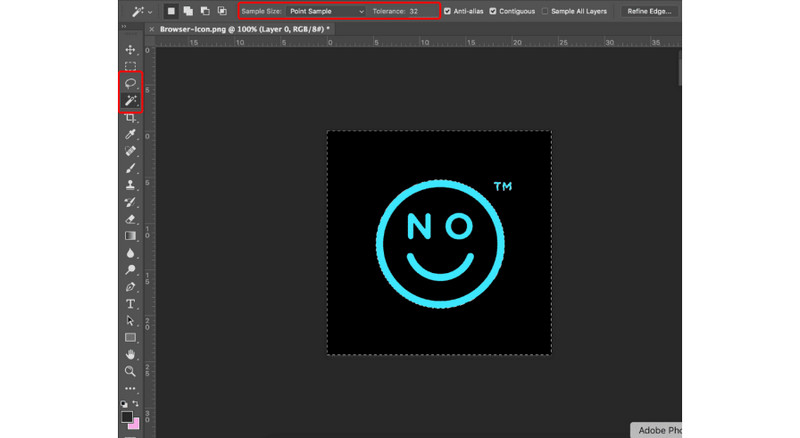
ចុចប៊ូតុងលុបដើម្បីលុបផ្ទៃដែលបានជ្រើសរើស។ វានឹងត្រូវបានជំនួសដោយផ្ទៃខាងក្រោយពណ៌ប្រផេះ និងស (ការបង្ហាញពីផ្ទៃខាងក្រោយថ្លា)។ នោះហើយជារបៀបដែលអ្នកប្រើ Photoshop ។ អ្នកក៏អាចប្រើវាក្នុងការបង្កើតនិមិត្តសញ្ញា Nike របស់អ្នក។ តម្លាភាពក្នុងផ្ទៃខាងក្រោយ.

ផ្នែកទី 4. សំណួរគេសួរញឹកញាប់អំពីរបៀបធ្វើឱ្យផ្ទៃខាងក្រោយឡូហ្គោមានតម្លាភាព
តើកម្មវិធីអ្វីដែលធ្វើឱ្យឡូហ្គោមានតម្លាភាព?
មានកម្មវិធីជាច្រើនដែលអាចជួយក្នុងការធ្វើឱ្យនិមិត្តសញ្ញារបស់អ្នកមានតម្លាភាពនៅក្នុងផ្ទៃខាងក្រោយដូចជា Canva និង Photoshop ជាដើម។ ទោះជាយ៉ាងណាក៏ដោយ ប្រសិនបើអ្នកជ្រើសរើសប្រើឧបករណ៍ដែលអ្នកមិនចាំបាច់ចំណាយអ្វីទាំងអស់ដើម្បីប្រើ បន្ទាប់មកសាកល្បង កម្មវិធីលុបផ្ទៃខាងក្រោយ MindOnMap. វាអាចធ្វើឱ្យឡូហ្គោ Tiktok របស់អ្នកមានតម្លាភាពក្នុងផ្ទៃខាងក្រោយភ្លាមៗដោយមិនចាំបាច់បង់ប្រាក់អ្វីទាំងអស់។
ដូចម្តេចដែលហៅថា ឡូហ្គោ មានផ្ទៃខាងក្រោយថ្លា?
ប្រភេទឯកសារដែលប្រើច្រើនបំផុតសម្រាប់ឡូហ្គោផ្ទៃខាងក្រោយថ្លាគឺ PNG (ក្រាហ្វិកបណ្តាញចល័ត) ។ មិនថាអ្នកកំពុងប្រើនិមិត្តសញ្ញារបស់អ្នកនៅលើទំព័របណ្តាញសង្គម ឬរបារចំហៀងនៃគេហទំព័ររបស់អ្នកទេ ឯកសារ PNG គឺល្អឥតខ្ចោះសម្រាប់ការដាក់ស្លាកសញ្ញាឌីជីថល។ វាអាចរក្សាទុករូបភាព គំនូរ និងពណ៌រាប់លានក្នុងទំហំឯកសារតូចមួយ ហើយជាធម្មតាវាជាឯកសារដែលប្រើច្រើនបំផុតសម្រាប់ស្លាកសញ្ញា YouTube ដែលមានផ្ទៃខាងក្រោយថ្លា។
តើខ្ញុំធ្វើដូចម្តេចដើម្បីធ្វើឱ្យឡូហ្គោថ្លាដោយគ្មានកម្មវិធី Photoshop?
អ្នកអាចព្យាយាមប្រើ កម្មវិធីលុបផ្ទៃខាងក្រោយ MindOnMap. វាគឺជាឧបករណ៍អនឡាញដែលអាចជួយអ្នកក្នុងការធ្វើឱ្យឡូហ្គោ Starbucks របស់អ្នកក្លាយជាផ្ទៃខាងក្រោយថ្លា។ ហើយអ្នកមិនចាំបាច់ចំណាយពេលច្រើនក្នុងការដំឡើង និងដំឡើងវានៅលើកុំព្យូទ័ររបស់អ្នកទៀតទេ។ វាជាឧបករណ៍ដែលមានមូលដ្ឋានលើបណ្តាញដែលអ្នកអាចចូលប្រើបានគ្រប់ពេលដែលអ្នកចង់ប្រើវា និងឥតគិតថ្លៃ!
សេចក្តីសន្និដ្ឋាន
ប្រសិនបើអ្នកបានមកដល់ពេលនេះ នោះឥឡូវនេះអ្នកមានគំនិតអំពីរបៀបបង្កើតផ្ទៃខាងក្រោយថ្លាសម្រាប់និមិត្តសញ្ញា Spotify របស់អ្នក។ យើងផ្តល់ជូនអ្នកនូវការណែនាំផ្សេងៗគ្នាដែលអ្នកអាចសាកល្បងបានទាំងនៅលើអ៊ីនធឺណិត និងក្រៅបណ្តាញ។ ទោះបីជាយ៉ាងនេះក៏ដោយ ប្រសិនបើអ្នកកំពុងស្វែងរកឧបករណ៍ដែលអ្នកអាចចូលប្រើបានដោយមិនចាំបាច់មានការពិបាកក្នុងការទាញយក និងដំឡើងនោះ សូមប្រើ កម្មវិធីលុបផ្ទៃខាងក្រោយ MindOnMap. វាជាឧបករណ៍អនឡាញឥតគិតថ្លៃដែលអាចជួយអ្នកបាន។ ធ្វើឱ្យផ្ទៃខាងក្រោយឡូហ្គោរបស់អ្នកមានតម្លាភាព. និយាយថាអ្នកចង់បង្កើតផ្ទៃខាងក្រោយថ្លារបស់ Apple Logo ព្រោះវាមិនសមនឹងផ្ទៃខាងក្រោយពណ៌ដែលអ្នកបានជ្រើសរើស។ ជាមួយនឹងការប្រើប្រាស់ឧបករណ៍នេះ អ្នកអាចលុបផ្ទៃខាងក្រោយនៃនិមិត្តសញ្ញារបស់អ្នកដោយមិនចាំបាច់មាន watermark ។


បង្កើតផែនទីគំនិតរបស់អ្នកតាមដែលអ្នកចូលចិត្ត








